मास पोस्ट एडिटर का उपयोग करके एकाधिक टम्बलर पोस्ट कैसे प्रबंधित करें
Tumblr ब्लॉगिंग की अवधारणा में एक नया अनुभव लाया है। यह उपयोगकर्ताओं को सात प्रदान करता है पद प्रकार। साथ ही, यह उन्हें लगभग किसी भी चीज़ को रीब्लॉग करने में सक्षम बनाता है। यह सब ब्लॉगिंग को बहुत आसान बनाता है। हालाँकि, जब बड़ी संख्या में पोस्ट जमा हो जाती हैं, तो उपयोगकर्ता के लिए उन्हें प्रबंधित करना कठिन हो जाता है। यहाँ, Tumblr की एक कम ज्ञात विशेषता काम आती है। और यह है मास पोस्ट संपादक . के रूप में भी जाना जाता है मेगा संपादक .
मास पोस्ट एडिटर उपयोगकर्ता को एक बार में कई पोस्ट हटाने में सक्षम बनाता है। यह कई पोस्ट के टैग को एक साथ संशोधित करने में भी मदद करता है। यह उपयोगी लगता है, है ना?
कोडी पर एनएफएल नेटवर्क कैसे देखें?
इस लेख में, हम बुनियादी बातों पर एक नज़र डालेंगे कि आप Tumblr पर पोस्ट प्रबंधित करने के लिए मेगा संपादक का उपयोग कैसे कर सकते हैं। हम आपको प्रभावी न्यू एक्सकिट मिनी-एक्सटेंशन के बारे में भी बताएंगे। यह एक्सटेंशन मेगा एडिटर के कार्य को स्पष्ट रूप से सुधारता है।
मास पोस्ट एडिटर कैसे खोजें
मास पोस्ट संपादक ढूँढना थोड़ा कठिन हो सकता है। खासकर यदि आप नहीं जानते कि यह कहाँ स्थित है। चिंता न करें, हम आपको चरण दर चरण दिखाएंगे कि आप मेगा संपादक को कैसे ढूंढ सकते हैं। और एक बार जब आप इसे ढूंढ लेंगे तो हम आपकी पोस्ट प्रबंधित करने के लिए इसका उपयोग करने में आपकी सहायता करेंगे। तो चलो शुरू हो जाओ।
- सबसे पहले, अपने में साइन इन करें टम्बलर खाता .
- फिर पर जाएँ टम्बलर डैशबोर्ड .
- यहां शीर्ष दाएं कोने में, अन्य विकल्पों के साथ, आप पाएंगे लेखा विकल्प .
- पर क्लिक करें लेखा विकल्प।

- पर क्लिक करना लेखा विकल्प लाएगा ड्रॉप डाउन मेनू तुमसे पहले।
- यहां अपने प्राथमिक ब्लॉग के अंतर्गत, पर क्लिक करें पदों विकल्प।

- पर क्लिक करें मास पोस्ट संपादक विकल्प।

- यह आपको दूसरी विंडो पर ले जाएगा।
- आप यहाँ कर सकते हैं पोस्ट चुनें, उन्हें हटाएं या टैग जोड़ें , जो कुछ भी आप पसंद करते हैं।

सिफारिश की: आईक्लाउड फोटोज को आईफोन, मैक और विंडोज में सिंक नहीं करने को कैसे ठीक करें?
द्वितीयक ब्लॉग के लिए मास पोस्ट संपादक का उपयोग करना
अब, यदि आप द्वितीयक ब्लॉगों की पोस्ट भी प्रबंधित करना चाहते हैं, तो ऐसा करने के दो तरीके हैं।
पहली विधि
सबसे पहले खोलना है लेखा मेन्यू स्क्रीन के ऊपर दाईं ओर। इसके बाद सेकेंडरी ब्लॉग पर क्लिक करें।

इससे सेकेंडरी ब्लॉग खुल जाएगा। यहां, पर क्लिक करें click मास पोस्ट संपादक विकल्प ठीक वैसे ही जैसे आपने प्राथमिक ब्लॉग के लिए किया था।

दूसरी विधि
द्वितीयक ब्लॉग के लिए मेगा संपादक का उपयोग करने का दूसरा और तेज़ तरीका है यूआरएल बदल रहा है। एक बार जब आप प्राथमिक ब्लॉग के लिए मेगा एडिटर की नई विंडो खोल चुके हैं और पोस्ट को एडिट या डिलीट कर चुके हैं।
- पर रहो मास पोस्ट एडिटर स्क्रीन .
- यहां जाएं go पता पट्टी सबसे ऊपर।

- प्राथमिक ब्लॉग का शीर्षक बदलें द्वितीयक ब्लॉग के साथ।
- दबाएँ दर्ज .

- पेज होगा पुनः लोड करें .
- और आपके पास . होगा माध्यमिक ब्लॉग की पोस्ट क्या आप वहां मौजूद हैं।

मास पोस्ट एडिटर कैसे कार्य करता है और इसकी सीमाएं
हमने आपको विस्तार से बताया है कि आप कैसे Tumblr में मेगा एडिटर का पता लगा सकते हैं और उस तक कैसे पहुंच सकते हैं। अब हम आपको इसके फीचर्स के बारे में बताएंगे। दूसरे शब्दों में, आप इस मेगा संपादक का उपयोग करके पोस्ट के लिए क्या कर सकते हैं। तो चलिए इसके माध्यम से चलते हैं।
डाक का माह आधारित विभाजन
मास पोस्ट एडिटर की स्क्रीन पर, आप देख सकते हैं कि पोस्ट को महीनों के हिसाब से वर्गीकृत किया गया है। इससे उपयोगकर्ता के लिए केवल उस महीने में जाकर किसी विशेष पोस्ट का पता लगाना आसान हो जाता है जिसमें वह पोस्ट किया गया था। आप अपनी वांछित पोस्ट/पोस्ट को दो तरीकों से खोजने के लिए इस महीने-आधारित डिवीजन का उपयोग कर सकते हैं:
पहला तरीका
सबसे पहले, आप कर सकते हैं नीचे स्क्रॉल करें स्क्रीन पर विशिष्ट महीने तक पहुंचने के लिए और फिर उस डिवीजन में पद की तलाश करें।

दूसरा रास्ता
दूसरा, आप कर सकते हैं महीना विकल्प पर क्लिक करें मेगा संपादक स्क्रीन के शीर्ष पर। एक ड्रॉप-डाउन मेनू दिखाई देगा। उस महीने का चयन करें जिसमें वांछित पद है। और वह विशिष्ट महीना अपने सभी पोस्ट के साथ स्क्रीन पर दिखाई देगा।

मास पोस्ट संपादक का थंबनेल लेआउट
मेगा संपादक स्क्रीन पर पोस्ट थंबनेल में रखी गई हैं। इससे किसी पोस्ट को खोले बिना उसकी पहचान करना काफी आसान हो जाता है। हालाँकि, यदि आप कोई पोस्ट खोलना चाहते हैं, तो आप उसे हमेशा एक नए टैब में खोल सकते हैं।
परिसीमन
वैसे, मेगा संपादक का उपयोग करते हुए, उपयोगकर्ता किसी पोस्ट को अधिकतम नहीं कर सकता एक ही स्क्रीन पर।
एकाधिक पदों का चयन
एक साथ कई पोस्ट पर एक फ़ंक्शन करने के लिए, आप उन्हें एक साथ चुन सकते हैं। उसके लिए, आपको प्रत्येक पोस्ट पर क्लिक करना होगा, जिसे आप व्यक्तिगत रूप से चुनना चाहते हैं।

कलह पर afk चैनल कैसे बनाये
परिसीमन
यहाँ Tumblr की सीमा यह है कि एकाधिक पदों का चयन करने के लिए कोई कर्सर को खींच नहीं सकता है। आपको उन्हें अलग-अलग क्लिक करना होगा। यह कई चयन करता है, फिर भी, कठिन और समय लेने वाला। खासकर जब आप बड़ी संख्या में पोस्ट पर कोई फंक्शन करना चाहते हैं। और ठीक यही मास पोस्ट एडिटर के लिए इस्तेमाल किया जाना चाहिए।
दूसरी सीमा यह है कि आप सौ से अधिक पोस्ट नहीं चुन सकते समय पर।
एक बार जब आप किसी पोस्ट/पोस्ट का चयन कर लेते हैं, तो चार बटन स्क्रीन के ऊपर दाईं ओर हाइलाइट किया जाएगा। इसका मतलब है कि वे उपयोग के लिए तैयार हैं।

पोस्ट हटाना
सबसे अधिक उपयोग किया जाने वाला कार्य Tumblr पर एकत्रित पोस्ट के थोक को हटाना और स्थान बनाना है। उस के लिए,
- पदों का चयन करें आप हटाना चाहते हैं।

- पर क्लिक करें हटाएं ऊपर दाईं ओर बटन।

- सेवा मेरे पुष्टि संवाद बॉक्स दिखाई देगा।

- दबाएं ठीक है बटन।
ध्यान दें: एक बार हटाए जाने के बाद, आप कार्रवाई को पूर्ववत नहीं कर सकते या हटाए गए पोस्ट को पुनर्स्थापित नहीं कर सकते। इसलिए ध्यान से चुनें कि आप क्या डिलीट करने जा रहे हैं।
टैग जोड़ना
- पदों का चयन करें आप टैग जोड़ना चाहते हैं।
- पर क्लिक करें तागे मिलाना स्क्रीन के ऊपर दाईं ओर बटन।

- सेवा मेरे डायलॉग बॉक्स खुलेगा।

- टैग लिखें आप अपनी पोस्ट को देना चाहते हैं।
- दबाएँ दर्ज .
- आपने जो लिखा वह एक टैग बन जाएगा।
- आप ऐसा कर सकते हैं और टैग जोड़ें उसके जैसा।

- पर क्लिक करें टैग जोड़ें बटन संवाद बॉक्स के निचले-बाएँ में।
ध्यान दें: जब आप कोई पोस्ट चुनते हैं, तो आप पोस्ट के निचले-बाएँ कोने में उस पर टैग की संख्या देख सकते हैं। और डैशबोर्ड पर सभी टैग पोस्ट के नीचे प्रदर्शित होते हैं।
क्रंचीरोल 48 घंटे का समय

टैग हटाना
आप इसी तरह से टैग हटा सकते हैं।
- पद का चयन करें/ जिनके टैग आप हटाना चाहते हैं।
- पर क्लिक करें टैग संपादित करें बटन स्क्रीन के ऊपर दाईं ओर।

- सेवा मेरे डायलॉग बॉक्स चेकबॉक्स वाले टैग वाले दिखाई देंगे।
- टैग की जाँच करें आप हटाना चाहते हैं।
- पर क्लिक करें टैग हटाएं बटन संवाद बॉक्स के निचले-बाएँ में।

अचयनित बटन
इसके बाद नॉट सो जरूरी अचयनित बटन आता है। जब आपने किसी पोस्ट का चयन किया है, तो आप स्क्रीन के ऊपरी दाएं कोने में अचयनित बटन दबाकर उन्हें अचयनित कर सकते हैं। या बस स्क्रीन के किसी भी खाली हिस्से पर क्लिक करके।
मास+ न्यू एक्सकिट मिनी-एक्सटेंशन
जैसा कि आप देख सकते हैं, Tumblr का मेगा संपादक बहुत ही सरल है और इसमें बहुत सारी विशेषताओं का अभाव है। यदि आपको यह कमी महसूस होती है और आप इसमें और अधिक जाना चाहते हैं, तो आप New XKit को इसके Mass+ मिनी एक्सटेंशन के साथ उपयोग कर सकते हैं। न्यू एक्स-किट एक ऐड-ऑन है जिसमें कई मिनी-एक्सटेंशन होंगे जो आश्चर्यजनक रूप से टम्बलर के प्रदर्शन में सुधार करते हैं।
यह कई फ़िल्टरिंग विकल्प देता है जो विशिष्ट पोस्ट प्रकारों के चयन को वास्तव में आसान बनाता है। इसके अलावा, कोई भी उनके टैग द्वारा पोस्ट को फ़िल्टर कर सकता है।
MASS+ नई XKIT कैसे प्राप्त करें?
यदि आपके पास अभी तक यह ऐड-ऑन नहीं है, तो आप इसे अपने क्रोम या फ़ायरफ़ॉक्स में जोड़ सकते हैं।
- उसके बाद, Tumblr डैशबोर्ड को रिफ्रेश करें।
- स्क्रीन पर नए XKit पॉप-अप आएंगे।
- इसे Tumblr के साथ एकीकृत करने के लिए पॉप-अप देखें।
- अब, Tumblr डैशबोर्ड के ऊपर दाईं ओर स्थित New XKit आइकन पर क्लिक करें।

- आइकन पर क्लिक करने के बाद, नया XKit प्रबंधन पैनल दिखाई देगा।
- यहां, क्लिक करें एक्सटेंशन प्राप्त करें नीचे-बाईं ओर विकल्प।

- फिर . पर क्लिक करें इंस्टॉल नीचे बटन मास+ और वहाँ तुम जाओ।
फ़िल्टरिंग विकल्प
अब Tumblr पर Mass Post Editor खोलें और आप खुद बदलाव देखेंगे। आप देखेंगे कि स्क्रीन के ऊपर-दाईं ओर फ़िल्टरिंग विकल्प हैं।

टीमव्यूअर बनाम गूगल रिमोट डेस्कटॉप
- पहला विकल्प पहले 100 . का चयन करें आपको उन सभी पर अलग-अलग क्लिक करने के बजाय केवल एक क्लिक करके १०० पोस्ट चुनने देता है।
- सबको अचयनित करो विकल्प आपको चयनित पोस्ट को केवल एक क्लिक से अचयनित करने में मदद करता है।
- अगला विकल्प, प्रकार के अनुसार चयन करें आपको पोस्ट को टाइप यानी टेक्स्ट, इमेज, वीडियो, लिंक आदि द्वारा फ़िल्टर करने की अनुमति देता है। यह आसानी से एक प्रकार के पोस्ट को चुनने में मदद करता है।
महीने के अनुसार चयन
आपको हर महीने के आगे दो विकल्प मिलेंगे। पहला आपको देता है दिए गए महीने के पहले 100 पदों का चयन करें . जबकि दूसरा आपको अनुमति देता है सिर्फ उस विशेष महीने के चयनित पदों का चयन रद्द करें अन्य महीनों के चयनित पदों को अचयनित किए बिना।

यदि आप टैग द्वारा पोस्ट को फ़िल्टर करना चाहते हैं, तो आप ऐसा भी कर सकते हैं। इस तरह आप उन सभी पोस्ट का चयन कर सकते हैं जो समान हैं या एक विषय से संबंधित हैं। इस प्रकार, पदों की छँटाई करना बहुत आसान और उपयोगी है। टैग द्वारा पोस्ट को फ़िल्टर करने के लिए, आपको मास+ मिनी-एक्सटेंशन की एक और विशेषता को सक्रिय करने की आवश्यकता है।
- के पास जाओ टम्बलर डैशबोर्ड .
- पर क्लिक करें नया XKit आइकन ऊपर दाईं ओर।

- XKit प्रबंधन पैनल खुलेगा।
- यहां, क्लिक करें मेरी एक्सकिटो नीचे-बाईं ओर।
- और फिर, क्लिक करें मास+ विकल्प।

- के बगल में स्थित बॉक्स को चेक करें टैग द्वारा खोज सक्षम करें .
- और तब पैनल से बाहर निकलें .
- अब क, पृष्ठ ताज़ा करें मास पोस्ट संपादक का।
- यहां, एक नया विकल्प इस प्रकार दिखाई देगा टैग द्वारा खोजें .

- पर क्लिक करें टैग द्वारा खोजें।
- सेवा मेरे डायलॉग बॉक्स खुलेगा।

- कोई भी टैग लिखें यहां जिनकी पोस्ट आप फ़िल्टर करना चाहते हैं।
अब आप किसी भी टैग द्वारा पोस्ट को फ़िल्टर कर सकते हैं और फिर आप उन्हें अपनी इच्छानुसार हटा या संपादित कर सकते हैं। इसके अलावा, यह विकल्प उस टैग के साथ सबसे हाल की 100 पोस्ट को फ़िल्टर कर देगा। इसलिए यदि आप कुछ पुराने पोस्ट चुनना चाहते हैं, तो शुरुआती बिंदु बनने के लिए किसी विशिष्ट महीने पर क्लिक करें।
ध्यान दें: मास+ की यह सुविधा अभी प्रायोगिक है, इसलिए यह आपको एक बार में केवल एक टैग द्वारा खोज करने की अनुमति देती है। हालाँकि, भविष्य में, यह और सुधार ला सकता है।
अंतिम शब्द
मास पोस्ट एडिटर टम्बलर की पोस्ट को मैनेज करने में मददगार साबित हुआ। और मास+ न्यू एक्सकिट मिनी-एक्सटेंशन ने इसे और अधिक सुविधाएं देकर इसकी महिमा में और इजाफा किया। बड़ी संख्या में Tumblr पोस्ट को प्रबंधित करना अब कोई बड़ी चिंता का विषय नहीं होना चाहिए. और मुझे उम्मीद है कि यह लेख उस संबंध में आपका मार्गदर्शन करने में सहायक था। तो टम्बलर में अपने मेगा एडिटर और मास+ न्यू एक्सकिट मिनी-एक्सटेंशन के साथ अपने नए अनुभव के साथ शुरुआत करें !!!
अधिक पढ़ें: कनेक्टेड वाईफाई पर इंटरनेट नहीं: इसे कैसे ठीक करें?

























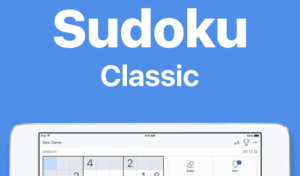
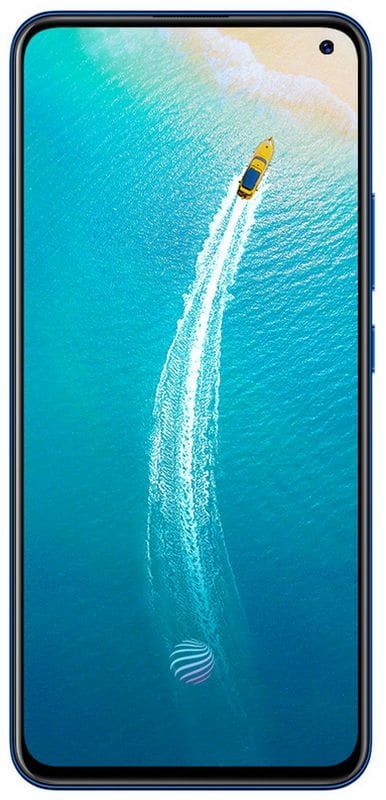
![वीएलसी से वीडियो कैसे कास्ट करें - [वीएलसी से क्रोमकास्ट में स्ट्रीम करें]](https://geeksbrains.com/img/news/20/how-cast-video-from-vlc-techilife.png)

